Guide de configuration d'Outlook avec messagerie POP3
Ce tutoriel vous explique comment configurer Microsoft Outlook pour qu'il fonctionne avec votre compte de messagerie. Il se concentre sur la configuration de Microsoft Outlook 2003, mais les paramètres sont similaires pour les autres versions. Vous pouvez également configurer les versions antérieures de Microsoft Outlook en suivant les instructions de ce tutoriel.
Configurer votre compte de messagerie dans Microsoft Outlook
Dans Microsoft Outlook, sélectionnez Outils > Comptes de messagerie.
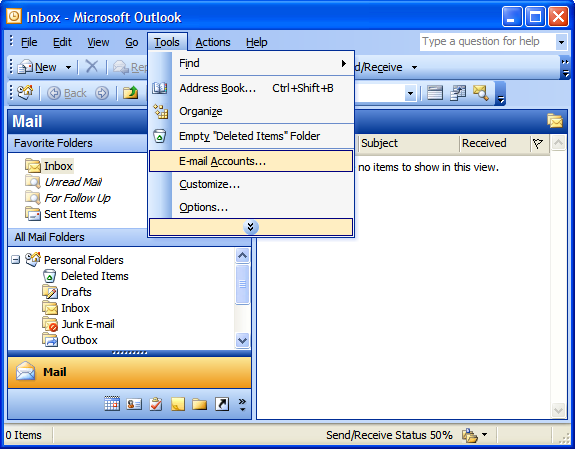
Dans la fenêtre de l'assistant Comptes de messagerie, sélectionnez « Ajouter un nouveau compte de messagerie » et cliquez sur Suivant.
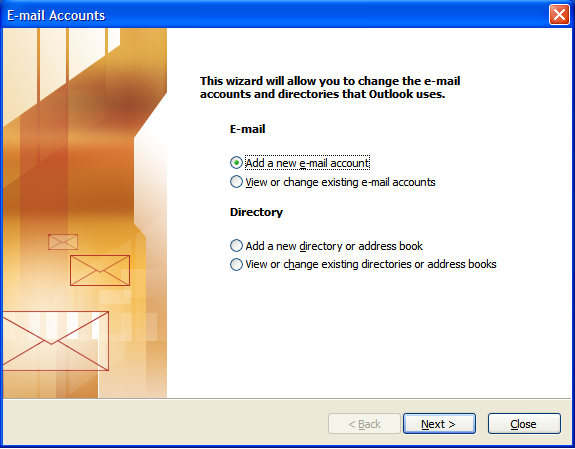
Pour votre type de serveur, sélectionnez « POP3 » et cliquez sur Suivant.
Dans la fenêtre Paramètres de messagerie Internet (POP3), saisissez vos informations comme suit :
Votre nom
Entrez votre prénom et votre nom.
Adresse email
Saisissez votre adresse e-mail.
Nom d'utilisateur
Veuillez saisir à nouveau votre adresse e-mail.
Mot de passe
Saisissez le mot de passe que vous avez défini pour votre compte de messagerie.
Serveur de messagerie entrant (POP3)
Saisissez l'adresse de votre serveur de messagerie entrant.
Serveur de messagerie sortante (SMTP)
Saisissez l'adresse de votre serveur de messagerie sortante.
Cliquez sur « Plus de paramètres ».
REMARQUE : « smtpout.secureserver.net » est un serveur relais SMTP. Pour l’utiliser afin d’envoyer des e-mails, vous devez d’abord activer le relais SMTP sur votre compte de messagerie. Connectez-vous à la page « Gérer mes comptes de messagerie » pour configurer le relais SMTP. Si vous n’avez pas encore configuré le relais SMTP et que votre fournisseur d’accès à Internet le permet, vous pouvez utiliser le serveur de messagerie sortante de votre fournisseur. Contactez ce dernier pour obtenir cette configuration.
Dans la fenêtre Paramètres de messagerie Internet, sélectionnez l'onglet « Serveur sortant ».
Sélectionnez « Mon serveur sortant (SMTP) requiert une authentification. »
Si vous n'avez pas modifié la section du relais SMTP, sélectionnez « Utiliser les mêmes paramètres que mon serveur de messagerie entrant ». Si vous avez modifié le nom d'utilisateur et le mot de passe dans la section du relais SMTP de votre page « Gérer les comptes de messagerie », sélectionnez « Se connecter avec » et saisissez le nom d'utilisateur et le mot de passe. L'exemple suivant suppose que vous n'avez pas modifié la section du relais SMTP de votre page « Gérer les comptes de messagerie ».
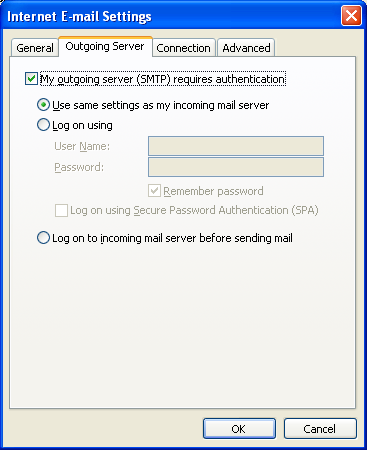
Sélectionnez l'onglet « Avancé » et modifiez le port du « Serveur sortant (SMTP) » en 80 ou 3535.
Cliquez sur OK.
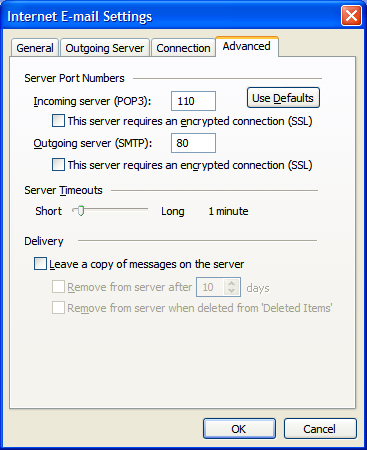
Cliquez sur Suivant.
Cliquez sur Terminer.
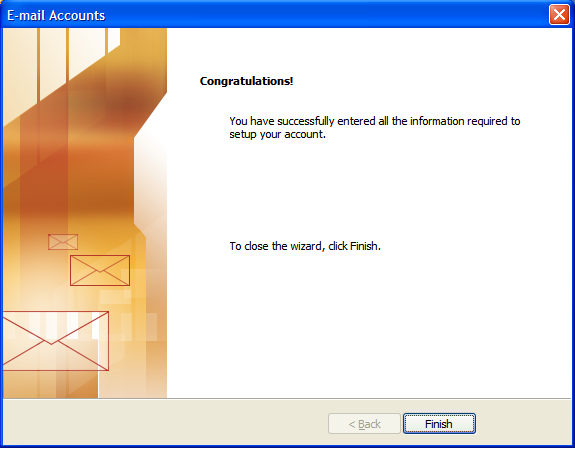
Saviez-vous que nous vendons des services de streaming ?
Nos services de streaming audio et vidéo incluent des connexions illimitées, une bande passante illimitée et bénéficient du soutien de notre équipe d'assistance experte disponible 24h/24 et 7j/7 !